迅雷怎么下载百度网盘资源视频 百度网盘资源怎么用迅雷下载教程
原创如何快速下载百度网盘资源?这是困扰许多网友的问题。由于百度网盘的非会员下载速度较慢,使用迅雷辅助下载成为了一种常见的解决方法。想知道迅雷如何下载百度网盘资源视频吗?php小编苹果将向您详细讲解百度网盘资源用迅雷下载的教程,帮助您轻松解决下载难题。
1、打开电脑后找到【百度网盘】并双击打开。
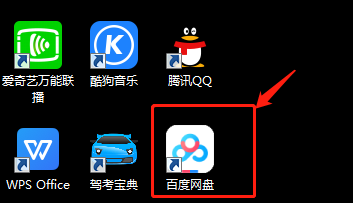
2、输入登陆账号以及登陆密码,点击【登陆】。

3、在百度网盘中找到自己需要在迅雷打开的文件,可以看到右边有一个【分享】的标志,单击【分享】。
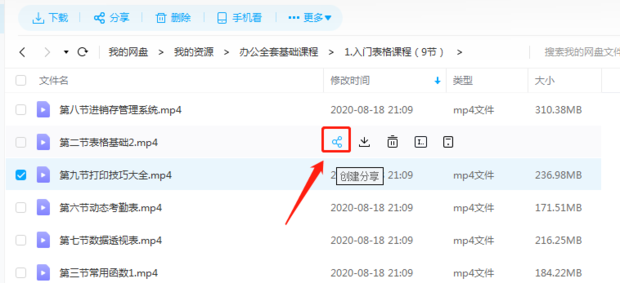
4、进入私密分享页面,选择【有效期】后,点击【创建链接】。

5、右键点击【复制链接及提取码】。
6、在电脑上找到并打开迅雷。

7、在左上角点击【新建】后输入刚才复制的链接,点击【确认】键。
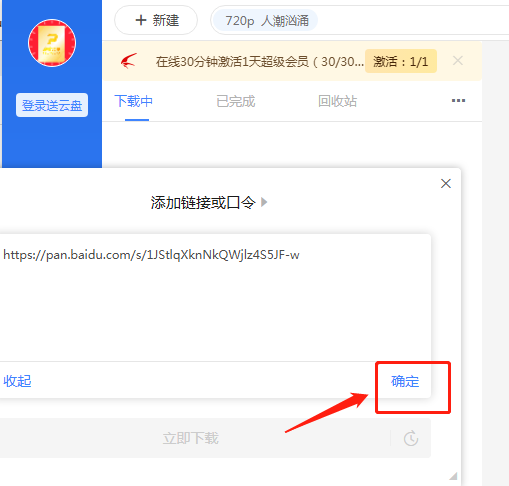
8、页面跳转后,点击【立即下载】。
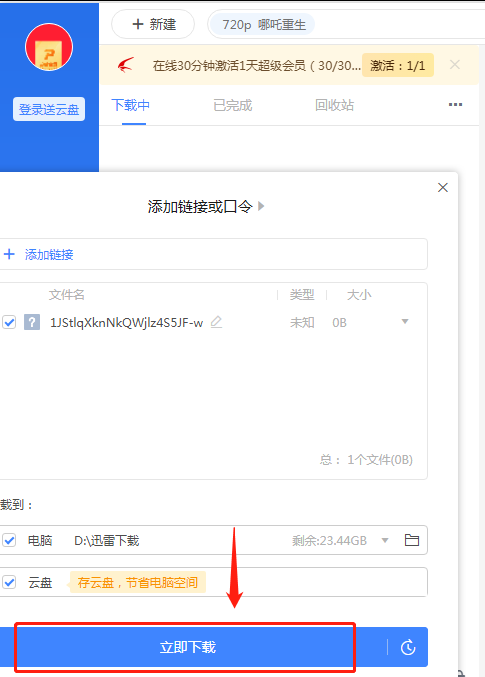
9、进入下载页面,接下来就等待文件下载完成后,就可以打开了。

以上就是迅雷怎么下载百度网盘资源视频 百度网盘资源怎么用迅雷下载教程的详细内容,更多请关注IT视界其它相关文章!
上一篇:小红书完全限流怎么解决 下一篇:小红书被限流怎么解决呢
 IT视界
IT视界



 豫公网安备41012202000391号
豫公网安备41012202000391号